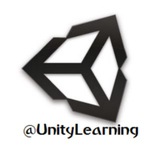⭕اسکریپت آماده متوقف کردن و اجرای بازی
🔸 این اسکریپت که در پست بعدی و به #درخواست شما در کانال قــرار می گیرد. ابتدای گیم آبجکتی که تگ Player دارد را انتخاب کرده (با استفاده از دستور FindWithTags که قبلا مفصلا توضیح داده شده است) سپس یک منوی ساده با عنوان UnityLearning و با یک دکمه با عنوان Pause ایجـــاد می کند و در صورتی که کاربر روی آن کلیک کند بازی با دستور timeScale متوقف می شود و سپس گیم آبجکت که تگ آن Player بوده یعنی بازیکن اصلی (اگر FPS یا هر کاراکتر دیگری است) را به حالت غیر فعال می برد و در واقع بازی را به حالت توقف (Pause) و مجددا اگر این کار انجام شود بازی را مجددا اجرا می کند.
🔹 البته این یک اسکریپت درخواستی است و بهترین روش برای انجام این کار در نسخه های جدید یونیتی استفاده از آبجکت های UI می باشد.
👈 اسکریپت درخواستی در پست بعدی با زبان #جاوا اسکریپت قــرار می گیرد.
#اسکریپت_نویسی #کد_نویسی
@UnityLearning
🔸 این اسکریپت که در پست بعدی و به #درخواست شما در کانال قــرار می گیرد. ابتدای گیم آبجکتی که تگ Player دارد را انتخاب کرده (با استفاده از دستور FindWithTags که قبلا مفصلا توضیح داده شده است) سپس یک منوی ساده با عنوان UnityLearning و با یک دکمه با عنوان Pause ایجـــاد می کند و در صورتی که کاربر روی آن کلیک کند بازی با دستور timeScale متوقف می شود و سپس گیم آبجکت که تگ آن Player بوده یعنی بازیکن اصلی (اگر FPS یا هر کاراکتر دیگری است) را به حالت غیر فعال می برد و در واقع بازی را به حالت توقف (Pause) و مجددا اگر این کار انجام شود بازی را مجددا اجرا می کند.
🔹 البته این یک اسکریپت درخواستی است و بهترین روش برای انجام این کار در نسخه های جدید یونیتی استفاده از آبجکت های UI می باشد.
👈 اسکریپت درخواستی در پست بعدی با زبان #جاوا اسکریپت قــرار می گیرد.
#اسکریپت_نویسی #کد_نویسی
@UnityLearning
Pause_Play_Game.js
491 B
اسکریپت آماده توقف/اجرای بازی به کمک منو با دستورات کلاس GUI «توضیحات تکمیلی در پست قبلی»
با استفاده از کلاس Time و دستور timeScale برای توقف بازی استفاده می شود.
با استفاده از کلاس Time و دستور timeScale برای توقف بازی استفاده می شود.
🎈 به تمام کاربران عزیزی که اخیراً به کانال پیوسته اند و همچنین کاربر قدیمی مان خوش آمد می گوییم.
🌸 عیــــد تان مبـــارک🌸
🔹 «کانال یونیتی لرنینگ» کانالی است برای آموزشِ (متنی، تصویری و فیلم) برنامه های گرافیکی مربوط به ساخت بازی که در آن نرم افزار های ساخت آبجکت های سه بعدی (مثل Maya و 3D Max) به همراه موتور بازی سازی Unity به طور کامل توضیح داده می شود. در این کانال به روز ترین آبجکت ها را نیز دریافت خواهید کرد.
🔸 به روز ترین آموزش ها، پکیج ها و هر آنچه برای بازی سازی لازم است، «برای اولین بار» در این کانال قرار گرفته و در آینده نیز قرار خواهد گرفت. همچنین در این کانال کلیه نرم افزار ها لازم برای ساخت بازی با بهترین کیفیت برای تمام پلتفرم ها قرار می گیرد و آموزش داده می شود. در کنار همه این ها بازی های معروف ساخته شده با یونیتی قرار می گیرد.
🛡 ضمنا به منظور رعایت مسائل امنیتی، در این کانال به روز ترین آپدیت ها و Patchهای آنتی ویروس Mcafee قـــرار می گیرد. و همچنین آخرین نسخه های تلگرام نیز قرار میگیرد.
🌸 عیــــد تان مبـــارک🌸
🔹 «کانال یونیتی لرنینگ» کانالی است برای آموزشِ (متنی، تصویری و فیلم) برنامه های گرافیکی مربوط به ساخت بازی که در آن نرم افزار های ساخت آبجکت های سه بعدی (مثل Maya و 3D Max) به همراه موتور بازی سازی Unity به طور کامل توضیح داده می شود. در این کانال به روز ترین آبجکت ها را نیز دریافت خواهید کرد.
🔸 به روز ترین آموزش ها، پکیج ها و هر آنچه برای بازی سازی لازم است، «برای اولین بار» در این کانال قرار گرفته و در آینده نیز قرار خواهد گرفت. همچنین در این کانال کلیه نرم افزار ها لازم برای ساخت بازی با بهترین کیفیت برای تمام پلتفرم ها قرار می گیرد و آموزش داده می شود. در کنار همه این ها بازی های معروف ساخته شده با یونیتی قرار می گیرد.
🛡 ضمنا به منظور رعایت مسائل امنیتی، در این کانال به روز ترین آپدیت ها و Patchهای آنتی ویروس Mcafee قـــرار می گیرد. و همچنین آخرین نسخه های تلگرام نیز قرار میگیرد.
animation.gif
8.7 KB
📸 یونیتی یک پکیج برای نمایش متن های فارسی ارائه کرده است که البته بعد از تست در کانال قرار میگیرد.
💡نام این پکیج UPersian میباشد.
@UnityLearning
💡نام این پکیج UPersian میباشد.
@UnityLearning
⭕ #پکیج UI برای تایپ متن های راست به چپ(مثل زبان فارسی و عربی)
🔸 در سایت یونیتی پکیجی با عنوان UPersian ارائه شده است که البته هنوز در مراحل طراحی ابتدایی است، این پکیج برای رفع مشکل نمایش متن های پیوسته و راست به چپ (RTL) ارائه شده اســت. به نظر می رسد برای طراحی بازی این پکیج بسیار مورد استفاده قرار بگیرد.
🔹 برای نصب این پکیچ، بعد از دانلود آن (که در پست بعدی قرار خواهد گرفت) ، این فایل را در محلی از سیستم خود کپی کنید. سپس آن را در پروژه بازی سازی خود Import کنید. (به طور خلاصه از منوی Asset و سپس Import Package و در نهایت با انتخاب گزینه Custom Package فایل مورد نظر را انتخاب و در پنجره ای که باز می شود گزینه Import را بزنید، آموزش کامل این مطلب در پست های قبلی موجود است، برای رفتن به پست آموزش کامل روی لینک زیر کلیک کنید/👇 )
▶ https://t.me/UnityLearning/394
⬅ بعد از Import شدن پکیج UPersian به پروژه یونیتی یک بخش UPersian (همان طور که در تصویر پست بعد می بیند به محیط یونیتی اضافه می شود) «منوی GameObject گزینۀ UPersian»
▫ همانطور که مشاهده می کنید، گزینه های Inout Field و... که از متن فارسی پشتیبانی می کنند به یونیتی اضافه شده اســت. همانطور که قبلاً در مورد Canvas در یونیتی بیان کردیم آبجکت های رابط کاربری UI در این بخش دسته بندی می شوند، بنابراین آبجکتی که از UPersian به بازی خود اضافه کردید در این بخش قابل دسترسی است. تنظیمات کنترل ها مانند کنترل های معمول UI می باشد.
❗ لطــــفا دقت کنید، این پکیج تنها در محیط اجرای بازی متن را صحیح نمایش می دهد بنابراین شما متن نمایشی را در پنجره Scene به طور صحیح خواهید دید و نه پنجره Inspector ، به بیان دیگر در پنجره Inspector زمانی که شما متن را وارد می کنید مانند قبل متن شما به صورت حروف جداجدا نمایش داده می شود اما نتیجه در پنجره Scene و زمان اجرای بازی کاملاً صحیح است.
📍 فارسی نوشتن در یونیتی به روش استفاده از نرم افزار های فارسی نویس مثل Zabet نیز قابل انجام است و زمانی که بخواهید متنی داشته باشید که هم باید انگلیسی نمایش دهد و هم فارسی فعلا آن روش ها هم قابل پیاده سازی است که در کانال به طور مفصلا توضیح داده شده است و لینک دانلود برنامه Zabet نیز در پست زیر موجود است/👇.
▶ https://t.me/UnityLearning/327
پکیج UPersian➕تصاویر آموزشی در پست های بعد
〰〰〰〰〰〰〰
⭕ کانال یونیتی لرنینگ⭕
💢 @UnityLearning💢
🔸 در سایت یونیتی پکیجی با عنوان UPersian ارائه شده است که البته هنوز در مراحل طراحی ابتدایی است، این پکیج برای رفع مشکل نمایش متن های پیوسته و راست به چپ (RTL) ارائه شده اســت. به نظر می رسد برای طراحی بازی این پکیج بسیار مورد استفاده قرار بگیرد.
🔹 برای نصب این پکیچ، بعد از دانلود آن (که در پست بعدی قرار خواهد گرفت) ، این فایل را در محلی از سیستم خود کپی کنید. سپس آن را در پروژه بازی سازی خود Import کنید. (به طور خلاصه از منوی Asset و سپس Import Package و در نهایت با انتخاب گزینه Custom Package فایل مورد نظر را انتخاب و در پنجره ای که باز می شود گزینه Import را بزنید، آموزش کامل این مطلب در پست های قبلی موجود است، برای رفتن به پست آموزش کامل روی لینک زیر کلیک کنید/👇 )
▶ https://t.me/UnityLearning/394
⬅ بعد از Import شدن پکیج UPersian به پروژه یونیتی یک بخش UPersian (همان طور که در تصویر پست بعد می بیند به محیط یونیتی اضافه می شود) «منوی GameObject گزینۀ UPersian»
▫ همانطور که مشاهده می کنید، گزینه های Inout Field و... که از متن فارسی پشتیبانی می کنند به یونیتی اضافه شده اســت. همانطور که قبلاً در مورد Canvas در یونیتی بیان کردیم آبجکت های رابط کاربری UI در این بخش دسته بندی می شوند، بنابراین آبجکتی که از UPersian به بازی خود اضافه کردید در این بخش قابل دسترسی است. تنظیمات کنترل ها مانند کنترل های معمول UI می باشد.
❗ لطــــفا دقت کنید، این پکیج تنها در محیط اجرای بازی متن را صحیح نمایش می دهد بنابراین شما متن نمایشی را در پنجره Scene به طور صحیح خواهید دید و نه پنجره Inspector ، به بیان دیگر در پنجره Inspector زمانی که شما متن را وارد می کنید مانند قبل متن شما به صورت حروف جداجدا نمایش داده می شود اما نتیجه در پنجره Scene و زمان اجرای بازی کاملاً صحیح است.
📍 فارسی نوشتن در یونیتی به روش استفاده از نرم افزار های فارسی نویس مثل Zabet نیز قابل انجام است و زمانی که بخواهید متنی داشته باشید که هم باید انگلیسی نمایش دهد و هم فارسی فعلا آن روش ها هم قابل پیاده سازی است که در کانال به طور مفصلا توضیح داده شده است و لینک دانلود برنامه Zabet نیز در پست زیر موجود است/👇.
▶ https://t.me/UnityLearning/327
پکیج UPersian➕تصاویر آموزشی در پست های بعد
〰〰〰〰〰〰〰
⭕ کانال یونیتی لرنینگ⭕
💢 @UnityLearning💢
UPersian v0.1.8.unitypackage
78.1 KB
🔹 #دانلود #پکیج UPersian برای تایپ و نمایش متن فارسی در یونیتی
🔸ارائه شده توسط انجمن سایت یونیتی
📍توضیحات کامل در پست قبل
@UnityLearning
🔸ارائه شده توسط انجمن سایت یونیتی
📍توضیحات کامل در پست قبل
@UnityLearning
This media is not supported in your browser
VIEW IN TELEGRAM
⭕️ اضافه کردن Rtl Text از پکیج UPersain و تایپ متن فارسی در یونیتی
🅰 فونت مورد نظر خود را به محیط یونیتی(پنجره Project) اضافه کنید و از آن برای پارامتر Font (در تنظیمات) استفاده کنید
@UnityLearning
🅰 فونت مورد نظر خود را به محیط یونیتی(پنجره Project) اضافه کنید و از آن برای پارامتر Font (در تنظیمات) استفاده کنید
@UnityLearning
❓آیا می دانید؟
💲قیمت خرید یونیتی 1500$ برای یک عمر یا 75$ برای هر ماه در یک سال است.
🕹بازی های یونیتی در حال حاضر برای بیش از 30 پلتفرم مختلف ساخته میشوند.
💡موتور یونیتی با زبان های ++C
C# و Java Script نوشته شده است.
💻 770 میلیون بازی ساز که در حال حاضر برای ساخت بازی از یونیتی استفاده میکنند.
📈 34% از 1000 بازی موبایل برتر با موتور یونیتی ساخته شده اند و از این حیث یونیتی جایگاه دوم را پس از In-house دارد.
💰 پیش بینی درآمد 106.5 میلیارد دلاری (شامل 64 میلیارد دلار برای بازی های Pc و به طور کلی غیر موبایل و 42.5 میلیارد دلار برای بازی های موبایل)
📊 منبع آمار سایت یونیتی
@UnityLearning
💲قیمت خرید یونیتی 1500$ برای یک عمر یا 75$ برای هر ماه در یک سال است.
🕹بازی های یونیتی در حال حاضر برای بیش از 30 پلتفرم مختلف ساخته میشوند.
💡موتور یونیتی با زبان های ++C
C# و Java Script نوشته شده است.
💻 770 میلیون بازی ساز که در حال حاضر برای ساخت بازی از یونیتی استفاده میکنند.
📈 34% از 1000 بازی موبایل برتر با موتور یونیتی ساخته شده اند و از این حیث یونیتی جایگاه دوم را پس از In-house دارد.
💰 پیش بینی درآمد 106.5 میلیارد دلاری (شامل 64 میلیارد دلار برای بازی های Pc و به طور کلی غیر موبایل و 42.5 میلیارد دلار برای بازی های موبایل)
📊 منبع آمار سایت یونیتی
@UnityLearning
به #درخواست کاربران
⭕ اسکریپت آماده برای انتخاب کاراکتر
👥 در صورتی که بخواهید در بازی چند کاراکتر بازی داشته باشید یا اینکه یک کاراکتر در حالت های خاصی باشد(این دو موضوع فرقی نمی کنند، شما باید هر کدام را به عنوان یک کاراکتر(از نوع Transform) در محلی که می خواهید در ابتدا قرار گیرد، بسازید)
و در ابتدا کاربر حق انتخاب آنها را داشته باشد و سپس بر اساس آنچه انتخاب می کند بازی شروع شود، می توانید از اسکریپت آماده ای که در پست بعدی قرار می دهیم استفاده کنید.
(کاربر ابتدا انتخاب کند می خواهد با کدام کاراکتر بازی کند)
🔹 در این اسکریپت یک متغیر به نام Character تعریف شده است و شما می توانید تعداد آن را (پیش فرض برای کد 2 است) تعیین کنید (بنابر این برای تست کد ابتدا مقدار Size در پارمتر های اسکریپت را پس از اضافه کردن به یک گیم آبجکت خالی برابر 2 بگذارید) و سپس در ابتدا و در تابــع Start تمامی آن ها را غیر فعال می کند. در تابع OnGUI دو دکمه ایجاد می کند که در صورتی که کاربر روی هر کدام کلیک کند Transform مورد نظر که برابر آن کاراکتری است که ما می خواهیم فعال می شود و اسکریپت غیر فعال می شود(با دستور enabled و کلاس this)
❗ دقت کنید تمامی دستورات این اسکریپت مثل تعریف آرایه، دستورات OnGUI و... در پست های قبلی کانال توضیح داده شده است.
📗 راهنمایی کامل برای استفاده از اسکریپت به صورت قدم به قدم
1-ابتدا یک Empty GameObject ایجاد کنید برای اجرای کدهای منو (اگر در بازی تان گیم آبجکتی برای نمایش منو دارید از آن استفاده کنید)
2-اسکریپت را که به پوشه Asset Folder در پنجره Project اضافه کردید به این گیم آبجکت بدهید (با دِرَگ کردن) - اسکریپت به عنوان #کامپوننت به پنجره Inspector مربوط به گیم آبجکت اضافه می شود.
3- پارامتر Size در این کامپوننت را برابر تعداد کاراکتر های بازی تان که در نظر دارید کاربر انتخاب کند قرار دهید (دقت کنید اسکریپت دو Button دارد بنابراین اگر تعداد بیشتری کاراکتر دارید آن ها را اضافه کنید)
4- با تنظیم پارامتر سایز با توجه به تعداد انتخاب شده، Transform در اختیار شماست تا آن ها را مقدار دهی کنید. بنابراین کاراکترهایی که ساخته اید را به این متغیر ها بدهید (با درگ کردن از پنجره Hierarchy روی محل مورد نظر در پنجره Inspector)
5-بازی را اجرا کنید و یکی از گزینه ها را انتخاب کنید و بر اساس آنچه انتخاب می کنید کاراکتر مورد نظر فعال می شود.
#اسکریپت_نویسی #کد_نویسی #جاوا در #یونیتی
〰〰〰〰〰〰〰〰〰
⭕ کانال یونیتی لرنینگ⭕
💢 @UnityLearning💢
⭕ اسکریپت آماده برای انتخاب کاراکتر
👥 در صورتی که بخواهید در بازی چند کاراکتر بازی داشته باشید یا اینکه یک کاراکتر در حالت های خاصی باشد(این دو موضوع فرقی نمی کنند، شما باید هر کدام را به عنوان یک کاراکتر(از نوع Transform) در محلی که می خواهید در ابتدا قرار گیرد، بسازید)
و در ابتدا کاربر حق انتخاب آنها را داشته باشد و سپس بر اساس آنچه انتخاب می کند بازی شروع شود، می توانید از اسکریپت آماده ای که در پست بعدی قرار می دهیم استفاده کنید.
(کاربر ابتدا انتخاب کند می خواهد با کدام کاراکتر بازی کند)
🔹 در این اسکریپت یک متغیر به نام Character تعریف شده است و شما می توانید تعداد آن را (پیش فرض برای کد 2 است) تعیین کنید (بنابر این برای تست کد ابتدا مقدار Size در پارمتر های اسکریپت را پس از اضافه کردن به یک گیم آبجکت خالی برابر 2 بگذارید) و سپس در ابتدا و در تابــع Start تمامی آن ها را غیر فعال می کند. در تابع OnGUI دو دکمه ایجاد می کند که در صورتی که کاربر روی هر کدام کلیک کند Transform مورد نظر که برابر آن کاراکتری است که ما می خواهیم فعال می شود و اسکریپت غیر فعال می شود(با دستور enabled و کلاس this)
❗ دقت کنید تمامی دستورات این اسکریپت مثل تعریف آرایه، دستورات OnGUI و... در پست های قبلی کانال توضیح داده شده است.
📗 راهنمایی کامل برای استفاده از اسکریپت به صورت قدم به قدم
1-ابتدا یک Empty GameObject ایجاد کنید برای اجرای کدهای منو (اگر در بازی تان گیم آبجکتی برای نمایش منو دارید از آن استفاده کنید)
2-اسکریپت را که به پوشه Asset Folder در پنجره Project اضافه کردید به این گیم آبجکت بدهید (با دِرَگ کردن) - اسکریپت به عنوان #کامپوننت به پنجره Inspector مربوط به گیم آبجکت اضافه می شود.
3- پارامتر Size در این کامپوننت را برابر تعداد کاراکتر های بازی تان که در نظر دارید کاربر انتخاب کند قرار دهید (دقت کنید اسکریپت دو Button دارد بنابراین اگر تعداد بیشتری کاراکتر دارید آن ها را اضافه کنید)
4- با تنظیم پارامتر سایز با توجه به تعداد انتخاب شده، Transform در اختیار شماست تا آن ها را مقدار دهی کنید. بنابراین کاراکترهایی که ساخته اید را به این متغیر ها بدهید (با درگ کردن از پنجره Hierarchy روی محل مورد نظر در پنجره Inspector)
5-بازی را اجرا کنید و یکی از گزینه ها را انتخاب کنید و بر اساس آنچه انتخاب می کنید کاراکتر مورد نظر فعال می شود.
#اسکریپت_نویسی #کد_نویسی #جاوا در #یونیتی
〰〰〰〰〰〰〰〰〰
⭕ کانال یونیتی لرنینگ⭕
💢 @UnityLearning💢
Start_Menu.js
855 B
⭕اسکریپت آماده منوی اولیه یا Start Menu برای انتخاب کاراکتر توسط کاربر
🔸 توضیحات کامل و راهنمایی در پست قبلی
@UnityLearning
🔸 توضیحات کامل و راهنمایی در پست قبلی
@UnityLearning
آموزش منوي اوليه StartMenu.wmv
7.7 MB
#فیلم
⭕️آموزش تصویری استفاده از اسکریپت «انتخاب کاراکتر توسط منو اولیه در بازی» توضیحات تکمیلی/👇
▶️ https://t.me/UnityLearning/837
🔸دانلود /👇
▶️ https://t.me/UnityLearning/838
@UnityLearning
⭕️آموزش تصویری استفاده از اسکریپت «انتخاب کاراکتر توسط منو اولیه در بازی» توضیحات تکمیلی/👇
▶️ https://t.me/UnityLearning/837
🔸دانلود /👇
▶️ https://t.me/UnityLearning/838
@UnityLearning
8613xdatMcafeeUpdate@UnityLearning.exe
117.7 MB
🛡 آپدیت آفلاین مکافی
📆 به تاریخ 05-08-2017 (امروز)
⚔مخصوص کلیه نسخه ها
💊 آپدیت 8613xdat
👈 با ما به روز باشید
@UnityLearning
📆 به تاریخ 05-08-2017 (امروز)
⚔مخصوص کلیه نسخه ها
💊 آپدیت 8613xdat
👈 با ما به روز باشید
@UnityLearning
Forwarded from Unity Learning
🌺 کاربران عزیز و گرامی
🌷 #حمایت مالی از کانال با استفاده از لینک زیر امکان پذیر است.
▶️ https://idpay.ir/unitylearning
🌷 #حمایت مالی از کانال با استفاده از لینک زیر امکان پذیر است.
▶️ https://idpay.ir/unitylearning
🔹چطوری به یک آبجکت(مثل اسلحه) را به طور کامل کالیدر بدهیم؟
👈اگر بخواهید در بازی بهترین نتیجه را ببینید کل آبجکت را مثل تصویر و جدا جدا کالیدر بدهید.
@UnityLearning
👈اگر بخواهید در بازی بهترین نتیجه را ببینید کل آبجکت را مثل تصویر و جدا جدا کالیدر بدهید.
@UnityLearning
⭕️ معرفی چند پارامتر مهم در #کامپوننت Rigidbody
(در پست بعدی)
👈 همانطور که بیان کرده بودیم این کامپوننت برای اضافه کردن رفتار های فیزیک (اجرای قوانین فیزیک) استفاده میشود.
@UnityLearning
(در پست بعدی)
👈 همانطور که بیان کرده بودیم این کامپوننت برای اضافه کردن رفتار های فیزیک (اجرای قوانین فیزیک) استفاده میشود.
@UnityLearning
⭕️ معرفی برخی از پارامتر های مهم و کابردی #کامپوننت Rigidbody
🦋 گزینه Mass وزن آبجکت بر حسب کیلو گرم(به طور پیشفرض) می باشد.
💨 گزینه Drag میزان نیروی است که به این آبجکت در هنگام باد وارد شود. اگر این مقدار صفر باشد باد و سایر نیروهای مشابه بر آن تاثیر نخواهند داشت.
🌪 گزینه Angular Drag بیان میکند باد های چرخشی مثل گردباد اگر روی آبجکت تاثیر بگذارند، چقدر آبجکت میچرخد؟
🌍 گزینه Use Gravity تعیین میکند، آیا جاذبه روی آبجکت تاثیر داشته باشد یا خیر؟
❄️ گزینه انتخابیِ Constraints مشخص میکند، این جسم به هر دلیل قابلیت چرخش یا حرکت را دارد؟ اگر گزینه freeze position فعال میشود، پارامتر های xyz این آبجکت غیر قابل جابجایی و تغییر خواهند بود و همچنین برای rotation
👈همانطور که بیان کردیم دو نوع نیرو ممکن است به آبجکت بر خورد کند (در بخش Drag)
☄نیروی مستقیم که توسط دستور AddForce در برنامه نویسی شبیه سازی میشود و نیروی چرخشی که توسط دستور AddTorque شبیه سازی میشود (البته دستورات اجرای باد به صورت طبیعی و بدون کد نویسی در یونیتی موجود است)
🔜 این دستورات استفاده های زیادی دارند که در پست های آینده به بهترین نحو توضیح داده خواهند شد.
〰〰〰〰〰〰〰〰〰〰〰
⭕️کانال یونیتی لرنینگ⭕️
💢@UnityLearning💢
🦋 گزینه Mass وزن آبجکت بر حسب کیلو گرم(به طور پیشفرض) می باشد.
💨 گزینه Drag میزان نیروی است که به این آبجکت در هنگام باد وارد شود. اگر این مقدار صفر باشد باد و سایر نیروهای مشابه بر آن تاثیر نخواهند داشت.
🌪 گزینه Angular Drag بیان میکند باد های چرخشی مثل گردباد اگر روی آبجکت تاثیر بگذارند، چقدر آبجکت میچرخد؟
🌍 گزینه Use Gravity تعیین میکند، آیا جاذبه روی آبجکت تاثیر داشته باشد یا خیر؟
❄️ گزینه انتخابیِ Constraints مشخص میکند، این جسم به هر دلیل قابلیت چرخش یا حرکت را دارد؟ اگر گزینه freeze position فعال میشود، پارامتر های xyz این آبجکت غیر قابل جابجایی و تغییر خواهند بود و همچنین برای rotation
👈همانطور که بیان کردیم دو نوع نیرو ممکن است به آبجکت بر خورد کند (در بخش Drag)
☄نیروی مستقیم که توسط دستور AddForce در برنامه نویسی شبیه سازی میشود و نیروی چرخشی که توسط دستور AddTorque شبیه سازی میشود (البته دستورات اجرای باد به صورت طبیعی و بدون کد نویسی در یونیتی موجود است)
🔜 این دستورات استفاده های زیادی دارند که در پست های آینده به بهترین نحو توضیح داده خواهند شد.
〰〰〰〰〰〰〰〰〰〰〰
⭕️کانال یونیتی لرنینگ⭕️
💢@UnityLearning💢
🌔ماه گرفتگی
📆 امروز دوشنبه « 16 مرداد 95» در ساعت 9 شب ماه میگیرد.
🕋 نماز آیات در زمان ماه گرفتگی واجب است.
🌘 اوج گرفتگی در 21:59:01 رخ میدهد.
@UnityLearning
📆 امروز دوشنبه « 16 مرداد 95» در ساعت 9 شب ماه میگیرد.
🕋 نماز آیات در زمان ماه گرفتگی واجب است.
🌘 اوج گرفتگی در 21:59:01 رخ میدهد.
@UnityLearning
🛡 کانال «مکافی آپدیت»
💊جدیدترین نسخه ها، آپدیت ها و اخبار مربوط با آنتی ویروس مکافی را در کانال مکافی آپدیت دنبال کنید.
📆 #آپدیت_آفلاین_روزانه
⚜ @McAfeeUpdate
💊جدیدترین نسخه ها، آپدیت ها و اخبار مربوط با آنتی ویروس مکافی را در کانال مکافی آپدیت دنبال کنید.
📆 #آپدیت_آفلاین_روزانه
⚜ @McAfeeUpdate
⭕ تغییر بازی بین حالت دو بعدی و سه بعدی
🔰 در صورتی که از ابتدا حالت بازی خود را اشتباه انتخاب کرده اید می توانید از این طریق بازی خود را از حالت 2D به 3D و برعکــس تبدیل کنید.
🔸 به منوی زیر رفته و پنجره Editor را باز کنید و در نهایت با انتخاب گزینه Default Behavior Mode می توانید نوع حالت بازی خود را تغییر دهید.
Edit>Project Settings>Editor
🔹 دقت کنید تنظیمات در پنجره Inspector باز می شود و گزینه مذکور در این پنجره موجود است.
〰〰〰〰〰〰〰〰
⭕ کانال یونیتی لرنینگ⭕
💢 @UnityLearning💢
🔰 در صورتی که از ابتدا حالت بازی خود را اشتباه انتخاب کرده اید می توانید از این طریق بازی خود را از حالت 2D به 3D و برعکــس تبدیل کنید.
🔸 به منوی زیر رفته و پنجره Editor را باز کنید و در نهایت با انتخاب گزینه Default Behavior Mode می توانید نوع حالت بازی خود را تغییر دهید.
Edit>Project Settings>Editor
🔹 دقت کنید تنظیمات در پنجره Inspector باز می شود و گزینه مذکور در این پنجره موجود است.
〰〰〰〰〰〰〰〰
⭕ کانال یونیتی لرنینگ⭕
💢 @UnityLearning💢